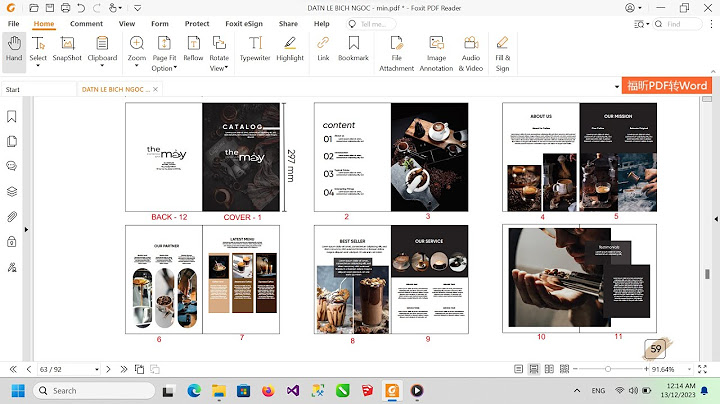1 bộ phát wifi chỉ có thể sử dụng ở trong phạm vi nhất định, vì thế thường chúng ta cần đế hơn 1 bộ phát wifi trong 1 nhà cao tầng để đảm bảo kết nối nhiều thiết bị cùng sử dụng internet. Mi Router 3C ra đời với sứ mệnh đó - Đây là 1 thiết bị giá rẻ nhưng hiệu năng hoạt động tốt. Bài viết này chúng ta sẽ được hướng dẫn cụ thể các cách kết nối thiết bị này nhé. Show Với sự linh hoạt thì Router WIFI Xiaomi 3C có 2 chế độ truyền tải internet tương ứng với đó là 2 cách cài đặt mà congnghehozy.com sẽ hướng dẫn sau. ( Chúng tôi sẽ mô tả bằng hình ảnh và có clip chi tiết hướng dẫn vì thể các bạn cứ làm lần lượt theo từng bước là thành công nha) Chế độ thứ 1: Cài đặt Router Mi 3C thành 1 modem wifi thông thường với khả năng cho kết nối xa và cùng lúc cho phép truy cập tới 50 thiết bị ( theo nhà SX).Đầu tiên các bạn thực hiện cắm nguồn cho Router và thực hiện nhấn vào nút Reset phía sau Router ( dùng que nhỏ để nhấn là ok) khoảng 10s cho đến khi đèn của Router tắt đi và sáng lại . Sau đó các bạn chở khoảng 15s mở điện thoại lên và tìm WIFI Có dạng Xiaomi_xxx_xxx , thực hiện kết nối với WIFI đó. Sau khi kết nối với WIFI phát ra từ Router chúng ta mở trình duyệt web lên và truy cập trang 192.168.31.1 để thực hiện cài đặt wifi và pass như hình dưới đây  Sau khi thao tác xong chúng ta đợi cho Router Mi 3C load lại hết là được, chờ khoảng 20s sau khi thiết đặt là bạn có thể sử dụng wifi . Nhớ cắm dây mạng Lan vào cổng Lan màu xanh phía sau để có internet nhé .jpg) Chế độ thứ 2: Cài đặt thành 1 Router thu phát sóng wifi từ mạng WIFI ChủChúng ta cũng thực hiện các bước tương tự, nhưng tại bước 4 thì chọn chế độ thu phát sóng wifi .png) Sau đó bước cuối cùng chúng ta thiết lập Mật khẩu bảo vệ modem và đợi 20s trước khi thông báo hoàn tất hiện lên .png) Chú ý: Đây là Mật khẩu bảo vệ modem wifi nên bạn có thể đặt khác MK wifi và cũng không cần nhớ, chỉ là chống hack thôi mà ))). Đặt lại thì mình nhấn reset trực tiếp trên Router là được * Nếu mạng Internet của bạn được kết nối qua cáp Ethernet trên tường, hãy kết nối cáp Ethernet trực tiếp với cổng Internet (WAN) trên bộ định tuyến Bước 2: Thiết lập kết nối mạng1. Kết nối với Wi-Fi bằng điện thoại hoặc máy tính (không có mật khẩu). Bạn có thể tìm thấy tên Wi-Fi trên bảng điều khiển ở chân bộ định tuyến * Chờ cho đến khi đèn báo hệ thống        Quản lý Mi WiFiMô hình web quản lý webtrang web là miwifi.com và hỗ trợ các chức năng Internet cơ bản Quét mã QR, tải xuống ứng dụng MI WiFi và quản lý bộ định tuyến của bạn mọi lúc, mọi nơi      Câu Hỏi Thường Gặp Tôi đã hoàn thành việc thiết lập mạng của mình. Tại sao tôi không thể kết nối Internet? Bước 1: Sử dụng điện thoại của bạn để tìm kiếm mạng Wi-Fi do bộ định tuyến của bạn đặt. Nếu bạn không thể tìm thấy nó, hãy đảm bảo rằng bộ định tuyến đã được kết nối với nguồn điện và đã khởi động xong Bước 2: Kết nối điện thoại của bạn với mạng Wi-Fi của bộ định tuyến, truy cập 'miwifi.com' và cố gắng khắc phục sự cố dựa trên kết quả chẩn đoán mạng Tôi đã quên mật khẩu quản trị viên cho bộ định tuyến của mình. Tôi nên làm gì? Nếu bạn chưa đặt mật khẩu cụ thể, mật khẩu quản trị viên của bạn sẽ giống với mật khẩu Wi-Fi của bạn, vì vậy hãy thử sử dụng mật khẩu này để đăng nhập. Nếu sự cố vẫn tiếp diễn, bạn nên khôi phục bộ định tuyến của mình về cài đặt gốc, sau đó thiết lập lại mạng Làm cách nào để khôi phục bộ định tuyến của tôi về cài đặt gốc? Trước tiên, hãy đảm bảo rằng bộ định tuyến đã khởi động xong, sau đó nhấn giữ nút Đặt lại ở chân bộ định tuyến trong hơn 5 giây và nhả ra khi đèn trạng thái hệ thống chuyển sang màu cam. Khi bộ định tuyến kết thúc khởi động lại, quá trình đặt lại đã thành công Các đèn báo khác nhau trên bộ định tuyến có ý nghĩa gì? Phải có hai đèn báo trên bảng điều khiển phía trước, đó là đèn trạng thái mạng (đèn xanh lam) và đèn trạng thái hệ thống (ba màu: xanh lam, cam và tím)  Đèn trạng thái mạngÁnh sáng có một màu (xanh lam)tắtKhông có gì được cắm vào cổng Internet bên ngoài hoặc có sự cố với kết nốiOnKết nối mạng bình thườngNhấp nháyGửi hoặc nhận dữ liệuĐèn trạng thái hệ thốngba màu (xanh lam, cam và tím)tắtĐã tắt hoặc không kết nối với nguồn điệntrái camCập nhật hệ thống (nhấp nháy), khởi động hệ thống (bật, không nhấp nháy)màu xanh da trờiHoạt động bình thường (bật, không nhấp nháy)màu tímChế độ an toàn (nhấp nháy), lỗi hệ thống (bật, không nhấp nháy) Sản phẩm có thể được sử dụng ở tất cả các quốc gia thuộc Liên minh Châu Âu (BE / FR / DE / IT / LU / NL / DK / IE / GB / GR / PT / ES / AT / FI / SE / CY / CZ / EE / HU / LV / LT / MT / PL / SK / SI / BG / RO / HR) Nhiệt độ hoạt động tối đa: 40 ° C Tần số hoạt động (công suất phát tối đa): 2400 MHz - 2483.5 MHz (20dBm) Cảnh báo phơi nhiễm RF: Tuân theo CE RF yêu cầu tiếp xúc, thiết bị phải được lắp đặt và vận hành từ 20cm (8 inch) trở lên giữa sản phẩm và toàn bộ cơ thể người. NGUỒN ĐẦU RA BỘ CHỌN NGUỒN: 5V = 1A Chỉ sử dụng các bộ nguồn được liệt kê trong sách hướng dẫn sử dụng / hướng dẫn sử dụng. Bộ chuyển đổi nguồn Model: RD0501000-055-1230GD Sản xuất bởi: Shenzhen Guide Electronic Industrial Co., Ltd. Tên: Mi Router 4C Model: R4CM Sản xuất bởi: Xiaomi Communications Co., Ltd. Địa chỉ: 9F, Second stages, The Rainbow City of China Resources, N0.68, Qinghe Middle Street, Haidian District, Bắc Kinh, Trung Quốc Nhà nhập khẩu: Berko sro Na Roudné 1162/76, 301 00 Plze www.beryko.cz  Tài liệu / Nguồn lựcdự án
bài chuyển hướng |